Ako otočiť obrazovku na prenosnom počítači so systémom Windows 10.
Invertovanú obrazovku na toshiba, hp, asus, lenovo, acer, samsung alebo na akomkoľvek inom prenosnom počítači s Windows 10 je možné zobrazovať v dvoch rozmeroch.
Prvá obrátená obrazovka nie je v samotnom systéme Windows 10, ale vo vstavanej webovej kamere.
Ozvena obrátenej pracovnej plochy prenosného počítača a všetkého, čo sa na ňom deje.
Ak omylom zasiahnete prvý bod, potom potrebujete - na webovej kamere je pokyn.
Interná batéria má približný rozsah približne 120 minút. Dve hodiny môžete podľa svojich preferencií fotografovať, zvukové stopy alebo zvukové záznamy, ktoré sú iba zvukovým záznamom. Tenké čiary a výnimočné pánty na obrazovke prinútia každého otočiť hlavu na svoju stranu, nech ste kdekoľvek.
Jednoducho sa nemôže oddeliť od davu. Zložitý záves obrazovky je nielen úžasný, ale aj mimoriadne funkčný. Navrhnuté pre jemné otváranie, dotyková obrazovka bude presmerovaný podľa vášho želania. S plne funkčnou batériou je tento 360-stupňový prenosný počítač nezastaviteľný.
Pokiaľ ide o druhý bod, to znamená, že existuje niekoľko možností otočenia obrazovky, ale fungujú mi iba dve.
Nechcem teraz zapnúť druhý prenosný počítač, aj keď je v ňom už nainštalovaných sedem a skutočne to nebude.
Invertovaná obrazovka na prenosnom počítači so systémom Windows 10 - ako otočiť do normálnej polohy
Prvým krokom je skryť stránku, na ktorej sa práve nachádzate, aby ste videli prázdne miesto na ploche prenosného počítača.
Potom naň kliknite pravým tlačidlom myši a kliknite na nápis: „Nastavenia obrazovky“.
Otvorí sa okno s nastaveniami. V časti „Orientácia“ by ste mali vidieť nápis „Na šírku“
Ak vidíte inú so slovom obrátený, kliknite na ňu, vyberte na šírku a kliknite na „použiť“.
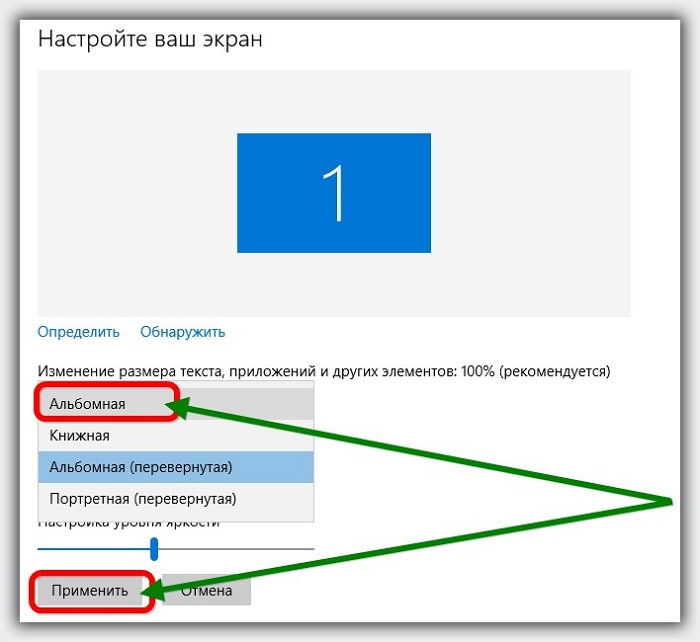 Potom akcie potvrďte kliknutím na ešte jeden nápis „uložiť zmeny“.
Potom akcie potvrďte kliknutím na ešte jeden nápis „uložiť zmeny“.
Áno, viem, že vám to všetko nie je príjemné, ale musíte trochu cvičiť.
Ďalšie spôsoby, ako otočiť obrazovku o okná 10
Obrazovku môžete tiež prevrátiť pomocou grafickej karty. Len neviem, ako je to s grafickou kartou. AMD Radeon, pretože si nekupujem počítač s takýmto.
Tí, ktorí majú nainštalovanú Nvidia, môžu túto operáciu ľahko vykonať spustením ovládacieho panela Nvidia.
Po spustení prejdite na kartu Otočenie displeja a otáčajte, ako chcete.
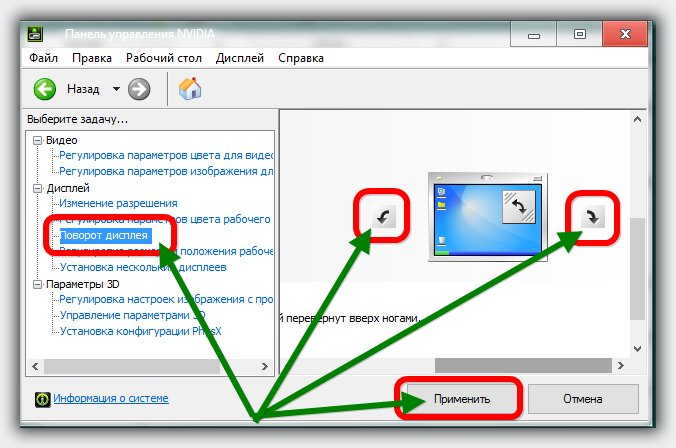 Ďalšou možnosťou je použiť klávesy so šípkami a súčasne podržať klávesy Ctrl + Alt.
Ďalšou možnosťou je použiť klávesy so šípkami a súčasne podržať klávesy Ctrl + Alt.
Je pravda, že táto kombinácia nebude fungovať pre každého (závisí to od grafickej karty a jej softvéru).
To je všetko. Dúfam, že sa už nebudete musieť pokrčiť, aby ste videli, čo sa zobrazuje na obrazovke vášho prenosného počítača.
 Chyby v singulárnosti?
Chyby v singulárnosti? Just Cause 2 havárie
Just Cause 2 havárie Terraria sa nespustí, čo mám robiť?
Terraria sa nespustí, čo mám robiť?